कैसे iPad से पुनर्प्राप्त हटाए गए वीडियो के लिए
गलती से हटाए गए वीडियो से अपने iPad और उन्हें पुनः प्राप्त करना चाहते हैं? चिंता मत करो. वहाँ एक समाधान है। इस अनुच्छेद आप हटाए गए वीडियो iPad से पुनर्प्राप्त करने के दो तरीके दिखा रहा है: सीधे स्कैन करें और अपने iPad से उबरने और हटाए गए वीडियो को पुनः प्राप्त करने के लिए अपने आइट्यून्स बैकअप iPad के निकालने। दोनों तरीकों से किया जा सकता है Wondershare iOS(iPhone Data Recovery) के लिए Dr.Fone या Wondershare के साथ 5 मिनट में iOS (मैक iPhone Data Recovery) के लिए Dr.Fone. क्या आपका कंप्यूटर लीवर है कोई बात नहीं, तुम यह अकेले ही किसी भी समस्याओं के बिना संभाल कर सकते हैं।
IOS के लिए क्या Wondershare Dr.Fone कर सकते हैं:
| समर्थित उपकरणों | डेटा को पुनर्प्राप्त करने के लिए उपलब्ध |
|
|
IOS के लिए Wonderhare Dr.Fone iPad के सभी मॉडलों का समर्थन करता है। बस नीचे कोई चिंता के साथ एक कोशिश करनी के लिए नि: शुल्क परीक्षण संस्करण डाउनलोड करें।
पुनर्प्राप्त हटाए गए वीडियो iPad से 2 तरीके
भाग 1: आइट्यून्स बैकअप एक्स्ट्रेक्टिंग द्वारा नष्ट कर दिया पुनः प्राप्त iPad के वीडियो
यदि आप अपने iPad से पहले iTunes के साथ synced है, आप इसे से पिछले वीडियो पुनर्प्राप्त कर सकते हैं। पूरे आइट्यून्स बैकअप फ़ाइल पुनर्स्थापित कर रहा है के बजाय, iOS के लिए Wondershare Dr.Fone बैकअप निकालने और चुनिंदा पुनर्प्राप्त करें जो आप इसे से, वीडियो की तरह चाहते हैं आपको। यह दो चरणों में पूरा किया जा सकता। बस पर पढ़ा और यह अब किया पाने के लिए नीचे दिए गए चरणों का पालन करें।
चरण 1। चुनते हैं और निकालने के अपने iPad के आइट्यून्स बैकअप
आपके कंप्यूटर पर प्रोग्राम चलाएँ और आइट्यून्स बैकअप फ़ाइल से पुनर्प्राप्तकी वसूली मोड चुनें। तो सभी आइट्यून्स बैकअप फ़ाइलें आपके कंप्यूटर पर मौजूदा जाएगा जा स्वचालित रूप से पाया और आप के सामने प्रदर्शित होता है। अगर वहाँ एक से अधिक बैकअप फ़ाइल प्रदर्शित होने आप डिवाइस, के नाम के अनुसार अपने iPad के लिए एक चुन सकते हैं। तब स्कैन करने के लिए यह निकालने पर स्कैन प्रारंभ करें बटन क्लिक करके।

चरण 2। जाँच करें और अपने iPad पर खो वीडियो ठीक हो
न केवल बैकअप फ़ाइल में मौजूदा डेटा, लेकिन यह भी डेटा है कि तुम iPad से नष्ट कर दिया इससे पहले कि यह iTunes के साथ सिंक्रनाइज़ किए जा रहे बैकअप फ़ाइल से पुनर्प्राप्त हो सकते हैं। स्कैन करने के बाद, आप प्रोग्राम द्वारा उत्पन्न स्कैन परिणाम में निकाले गए डेटा की जाँच करें कर सकते हैं। फिर आप वीडियो कैमरा रोल की श्रेणी से जाँच कर सकते हैं। टिक आइटम आप चाहते हैं और इसे अपने कंप्यूटर पर सहेजने के लिए ठीक बटन पर क्लिक करें।
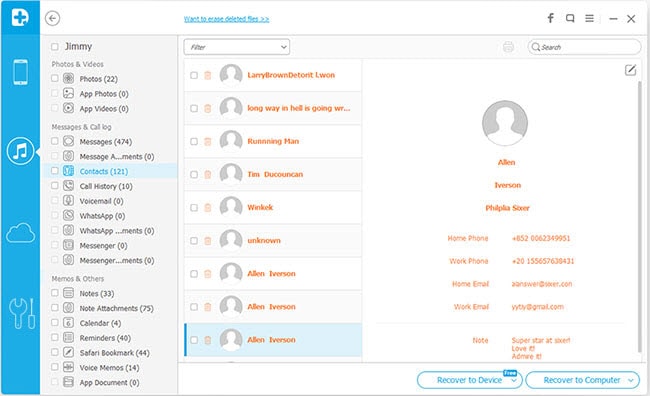
अब एक कोशिश है इस iPad के वीडियो वसूली सॉफ्टवेयर का परीक्षण संस्करण डाउनलोड करें!
भाग 2: सीधे iPad पर वीडियो हटाए गए पुनर्प्राप्त करें
चरण 1। अपने iPad कनेक्ट और यह स्कैन करें
वर्तमान में, Wondershare Dr.Fone iOS के लिए केवल सीधे iPad 1 से हटाए गए वीडियो को पुनः प्राप्त करने के लिए मदद कर सकते हैं। IPad के अन्य मॉडलों के लिए, यह केवल मौजूदा वीडियो अपने iPad पर, हटाए गए एक नहीं ढूँढ सकते हैं। यदि आप हटाए गए एक चाहते हैं, आप अपने बैकअप आइट्यून्स की जाँच करने के लिए पहला रास्ता ऊपर कोशिश कर सकते हैं।
यदि आप iPad 1 का उपयोग करें, यह एक USB केबल के साथ कंप्यूटर से कनेक्ट। तो आप खिड़की जब अपने iPad मान्यता प्राप्त है के नीचे देखता हूँ। वर्णन यह पर हटाए गए वीडियो को स्कैन करने के लिए डिवाइस की स्कैनिंग मोड में प्रवेश करने के लिए विंडो पर का पालन करें। आप भी नीचे गाइड पढ़ सकते हैं:
1. शुरू करने के लिए प्रोग्राम विंडो पर प्रारंभ बटन पर क्लिक करें।
2. एक बार जब आप शुरू हो, गृह और पावर बटन आपके iPad पर एक ही समय में ठीक 10 सेकंड के लिए प्रेस।
3. कि के बाद, आप कर सकते हैं प्रोग्राम से नोटिस के अनुसार पावर बटन जारी, लेकिन गृह बटन दबाने के लिए anther 10 सेकंड, जब तक आप आप स्कैनिंग मोड सफलतापूर्वक दर्ज किया है सूचित कर रहे हैं रखो। तो कार्यक्रम अपने iPad का विश्लेषण शुरू होता है और यह उसके बाद स्कैनिंग।

चरण 2। अपने iPad पर पुनर्प्राप्त करने योग् य वीडियो की जाँच करें
स्कैन पूरा होने पर, आप पुनर्प्राप्त करने योग् य डेटा स्कैन परिणाम में जाँच कर सकते हैं। वीडियो के लिए, आप उन्हें कैमरा रोल में जाँच कर सकते हैं। चिह्नित आइटम आप चाहते हैं और उन्हें एक क्लिक के साथ अपने कंप्यूटर पर सहेजने के लिए ठीक बटन पर क्लिक करें।
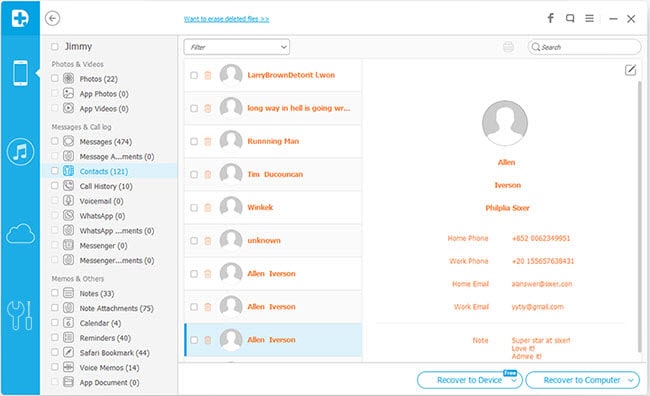
नीचे अपने iPad पर एक कोशिश देने के लिए नि: शुल्क परीक्षण संस्करण डाउनलोड करें!
उत्पाद से संबंधित सवाल? बोलो हमारे सहायता टीम को सीधे >>



